Vincular cardápio ao grupo
1) Clique o botão Agrupadores;
2) Informe o código do Grupo;
3) Preencha as informações necessárias na planilha como, Ordem, Descrição e Cor, e clique o botão Incluir;
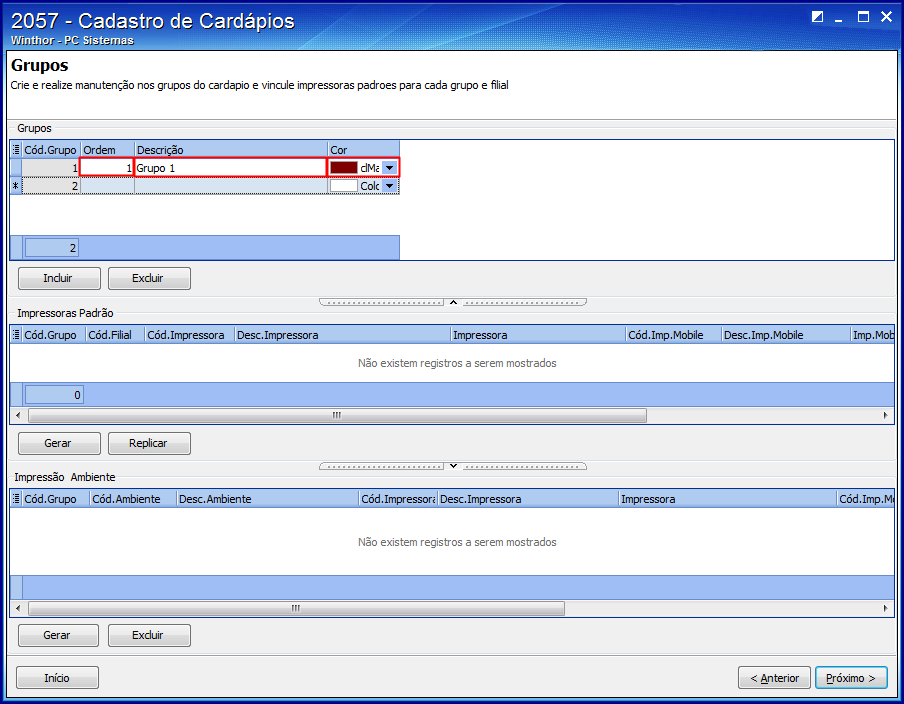
4) Agora, para gerar o cardápio ou replicar as informações, faça as alterações necessárias na caixa Impressoras Padrão, e clique Gerar ou Replicar;
5) Ao ser exibida a mensagem abaixo, clique a opção desejada (Selecionado, Todos ou Nenhum);

6) Na caixa Impressão Ambiente, preencha as informações na planilha, conforme a necessidade, e clique o botão Gerar,
7) Clique Próximo > e finalize o processo.